安卓系统怎样传视频,跨设备分享无忧
你有没有想过,手机里的视频怎么才能传到电脑上呢?尤其是当你用安卓系统的时候,这事儿可能比想象中要简单,但也得有点小技巧。别急,今天就来手把手教你,安卓系统怎样传视频,让你轻松搞定!
第一步:选择合适的传输方式
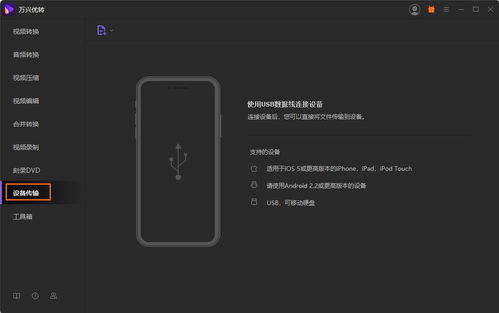
首先,你得知道,传视频的方式有很多种。最常见的就是通过数据线连接手机和电脑,还有无线传输,比如蓝牙、Wi-Fi等。下面,我们就来分别看看这两种方法。
数据线连接
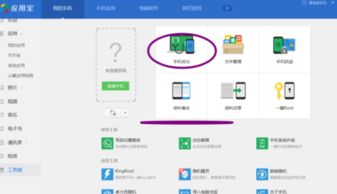
1. 准备工具:你需要一根USB数据线,以及电脑和安卓手机。
2. 连接设备:将数据线的一端插入安卓手机的USB接口,另一端插入电脑的USB接口。
3. 开启USB调试:在手机上找到“设置”菜单,进入“开发者选项”,开启“USB调试”。
4. 选择传输模式:电脑上会自动弹出连接提示,选择“文件传输”或“MTP(媒体传输协议)”模式。
5. 传输视频:在电脑上打开文件管理器,找到手机存储的文件夹,找到视频文件,然后复制粘贴到电脑上即可。
无线传输
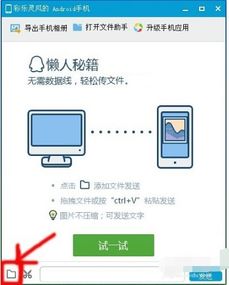
1. 蓝牙传输:
- 在手机上找到“设置”菜单,进入“蓝牙”选项。
- 打开蓝牙,搜索并连接到电脑上的蓝牙设备。
- 在电脑上找到蓝牙设备,选择要传输的视频文件,发送即可。
2. Wi-Fi传输:
- 在手机上找到“设置”菜单,进入“无线和网络”选项。
- 开启Wi-Fi,连接到电脑上的Wi-Fi网络。
- 在手机上找到“文件传输应用”,如“文件传输助手”等,选择电脑作为接收设备。
- 在电脑上打开相应的应用,接收视频文件。
第二步:使用第三方应用
如果你不想用数据线或无线传输,还可以考虑使用第三方应用来传视频。市面上有很多这样的应用,比如“腾讯微传”、“快传”等。
1. 下载应用:在手机应用商店搜索并下载相应的应用。
2. 注册账号:根据提示注册账号。
3. 扫描二维码:在手机上打开应用,扫描电脑上显示的二维码。
4. 传输视频:在手机上找到视频文件,选择发送,电脑上就会收到视频。
第三步:注意事项
1. 文件格式:确保视频文件格式在电脑上兼容,如MP4、AVI等。
2. 文件大小:如果视频文件很大,传输时间可能会比较长,请耐心等待。
3. 隐私保护:在传输过程中,注意保护个人隐私,避免泄露敏感信息。
这样,你就可以轻松地将安卓手机中的视频传到电脑上了。无论是通过数据线、无线传输还是第三方应用,都能让你轻松搞定。快去试试吧,让你的视频分享变得更加简单快捷!
